Dowiedz się, jak szybko i łatwo zmienić domyślną czcionkę w programie Word w trzech prostych krokach.
Domyślnie program Word używa czcionki Aptos (Calibri we wcześniejszych wersjach) w rozmiarze 11 jako czcionki domyślnej. Jako czcionka domyślna została specjalnie zaprojektowana tak, aby była bardzo czytelna i uniwersalnie kompatybilna. Może się jednak zdarzyć, że zechcesz użyć innej czcionki jako domyślnej w programie Word. Na przykład może nie podoba Ci się bieżąca domyślna czcionka lub Twoja organizacja wymaga używania określonej czcionki. Niezależnie od konkretnego powodu lub przypadku użycia, w razie potrzeby możesz zmienić domyślną czcionkę w programie Word za pomocą zaledwie kilku kliknięć. Po zmianie Word będzie używać nowej czcionki jako domyślnej czcionki we wszystkich nowych dokumentach.
Bez zbędnych ceregieli pokażę Ci, jak zmienić domyślną czcionkę w programie Word. Zaczynajmy.
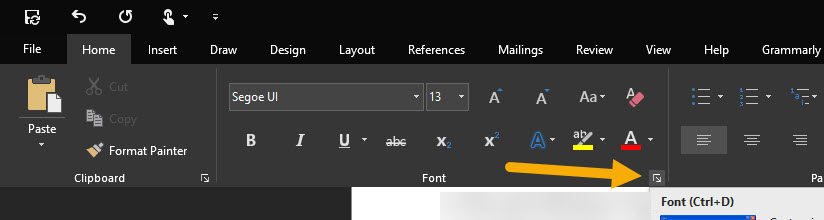
Przed rozpoczęciem
Upewnij się, że czcionka, której chcesz użyć, ponieważ nowa czcionka domyślna jest już zainstalowana na Twoim komputerze. Zmiana czcionki domyślnej nie powoduje automatycznej zmiany czcionki w istniejących dokumentach. Dotyczy to tylko nowych, pustych dokumentów utworzonych po dokonaniu zmiany. Jeśli udostępniasz dokument, a na komputerze odbiorcy nie ma użytej czcionki, program Microsoft Word ją zastąpi. Wybierze podobną czcionkę lub po prostu przywróci czcionkę domyślną (np. Aptos lub Calibri). Poniższe kroki działają w programach Word 2013, 2016, 2019 i 365.
Kroki zmiany domyślnej czcionki w programie Word
Wykonaj poniższe kroki, aby zmienić domyślną czcionkę w programie Word.
Otwórz dowolny dokument Word (.docx).Naciśnij przycisk Skrót klawiaturowy „Ctrl + D“. Wybierz czcionkę z menu rozwijanego „Czcionka”. Kliknij przycisk „Ustaw jako domyślną” na dole. Wybierz „Wszystkie dokumenty oparte na szablonie Normal.dotm“. Kliknij „OK“. Kliknij „OK” w oknie głównym. Dzięki temu masz ustaw nową czcionkę jako domyślną czcionkę w programie Word.
Szczegółowe kroki (ze zrzutami ekranu)
Na początek otwórz dowolny wybrany dokument programu Word. Aby to zrobić, wystarczy dwukrotnie kliknąć dowolny plik.docx. Nie martw się, nie zmodyfikujesz tego w żaden sposób. Po otwarciu aplikacji Word naciśnij skrót „Ctrl + D“, aby otworzyć okno dialogowe ustawień czcionek.
Uwaga: możesz także otworzyć to samo okno dialogowe ustawień czcionki, naciskając ikonę „Uruchamianie okna dialogowego czcionek” w prawym dolnym rogu sekcji „Czcionka” na karcie „Strona główna”.
W oknie dialogowym „Czcionka” wybierz czcionkę, którą chcesz ustawić jako domyślną. Menu rozwijane „Czcionka”. Następnie możesz także skonfigurować ustawienia opcjonalne, takie jak styl i rozmiar czcionki. Na przykład zdecydowałem się na czcionkę „Segoe UI” jako czcionkę domyślną i ustawiłem styl i rozmiar odpowiednio na „Normalny” i „13″.
W razie potrzeby możesz także skonfigurować ustawienia czcionki, takie jak kolor, styl podkreślenia, efekty i inne.
Po wybraniu czcionki kliknij przycisk „Ustaw jako domyślną” w lewym dolnym rogu.
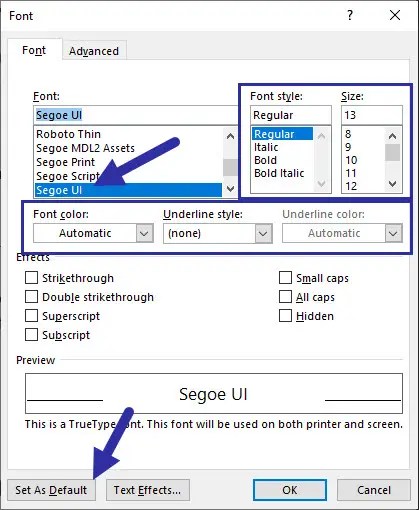
Gdy naciśniesz przycisk, wyświetli się kolejne okno dialogowe. Tutaj wybierz opcję „Wszystkie dokumenty oparte na szablonie Normal.dotm” i kliknij „OK“.
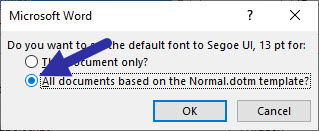
Kliknij „OK” w głównym oknie „Czcionka”, aby zapisać zmianę.
Dzięki temu masz skonfigurowano program Word tak, aby używał niestandardowej czcionki jako czcionki domyślnej. Odtąd wszystkie nowe dokumenty będą używać nowej domyślnej czcionki. Pamiętaj, że jeśli używasz gotowego szablonu, który ma inne ustawienia lub wartości domyślne, program Word zamiast tego użyje tych ustawień domyślnych.
—
To wszystko. Zmiana domyślnej czcionki w programie Microsoft Word jest tak łatwa. Jeśli masz jakieś pytania lub potrzebujesz pomocy, zostaw komentarz poniżej. Chętnie pomogę.
Warto wiedzieć: jak zmienić domyślny folder zapisywania w programie Word.